あなたは__したいですか 4k ブルーレイを再生する デスクトップにムービーを表示するのに、いくつかの技術的な理由や要求のために非常に難しいと感じていますか?次に、この記事を実際にチェックする必要があります。この投稿には、コンピューターが 4k Blu-ray の再生タスクを続行するために必要な要件のリストが含まれています。これに加えて、見逃せない最適なソリューションも惜しみなく紹介します。このソリューションにより、要求の厳しい手順なしでジョブを実行できます。したがって、前述の解決策をすでに満たしていることに興奮している場合は、以下を連続して読んで、この記事の内容全体を追求するだけです.
パート 1. PC で 4K ブルーレイを再生する方法
前述したように、PC で 4K Blu-ray を再生するのは簡単ではありません。リソースが必要だからです。これは、コンピューター デバイスが要件を満たしていないために、多くの人がタスクに失敗する理由でもあります。一方、お使いのデバイスにそれらがあれば、通常再生する通常のビデオと同じくらい簡単に 4K ビデオを再生できます。そのため、以下の要件をチェックして、お使いのコンピューター デバイスが準拠しているかどうかを確認してください。
4K ブルーレイを再生するために必要なデバイス
1. CPU または中央処理装置
Intel Core i7 から 10 世代のプロセッサを使用すると、4K で Blu-ray をスムーズに実行できます。この CPU がコンピュータの重要な部分であることは誰もが知っています。デバイスの頭脳として機能するからです。したがって、高品質のビデオを再生するには、高度な CPU が必要です。

2. グラフィックカード
2 つ目は、ハイエンドの NVIDIA グラフィックス カードを使用することの存在です。はい、それは高品質である必要があり、強く推奨されるものの 1 つは GeForce GTX ファミリのものです。このグラフィック カードは、60hz で 4K をサポートするように動作する必要があります。これは、HEVC/H265 および GoogleVP9 を使用するビデオに使用されるコーデックの解像度と互換性を保証する必要があるためです。

3. 4Kモニター
そしてもちろん、最も重要なことは、4K モニターを使用する必要があることです。没入型ディスプレイでビデオや映画を視聴しようとしているので、使用するモニターの種類はそれらに適している必要があります。 4K モニターは、2019 年以降、実際の視聴体験で映画を表示する際に優れていることが証明されています。ただし、この種のモニターは高い電力消費を必要とするため、より強力でハイエンドのコンピューターに適合させずに 4K モニターを簡単に入手することはできません。 .

パート 2. PC で 4K Blu-ray を再生する最も便利な方法
便利なブルーレイ プレーヤーを使って、4K ブルーレイ ビデオの再生の苦痛を和らげてみませんか?そして、これで最高のものを探しているなら、 AVAideブルーレイプレーヤー を強くお勧めします。このソフトウェアは、4K Blu-ray 用の充実したプレーヤーであるため、最良の選択です。その上、AVAide Blu-ray Player は、ハードウェア デコーディングと、Intel、NVIDIA、AMD などの高度なテクノロジを使用して、没入感があり、安定した、滑らかで比類のない鮮明な表示を実現します。さらに、このソフトウェアをインストールするだけで、インターフェイス内の簡単で直感的なツールに自由にアクセスできます。
さらに、今日の一般的なフォーマットをすべてサポートしています。 VOB、MPG、MP4、3GP、M4V、MXF、WEBM、RMVB、F4V、DV、ASF などの名前を付けます。 AVAide Blu-ray Player が対応しています。ほかに何か? Blu-rayディスクに対応するだけでなく、ISOファイル/フォルダー内の4K Blu-rayムービーを元の解像度で再生することも明示的にサポートしています.したがって、この優れたソフトウェアで 4k Blu-ray を再生する方法に興味がある場合は、以下の完全なガイドラインに従ってください。
- NVIDIA、Intel、および AMD テクノロジーのサポートによる 4K ビデオの絶妙な表示
- 初心者にも専門家にも使える直感的なインターフェイスとツール。
- DTS および Dolby Digital オーディオのサポートにより、4K ディスプレイと高音質を両立させます。
- ガンマ、彩度、コントラスト、色相、明るさなどの 4K ビデオ画像効果を自由にカスタマイズします。
AVAide Blu-ray Player を使用して 4K で Blu-ray を再生する方法
ステップ1プレーヤーを無料でダウンロード
まず、デスクトップに優れたソフトウェアをダウンロードしてインストールします。どのように?上記のダウンロードボタンを押すことができます。このソフトウェアは Windows と Mac の両方で取得できるため、デバイスに必要なダウンロード ボタンを選択するだけです。
ステップ2プレーヤーとディスクを起動します
ソフトウェアを入手したら、それを起動します。同時に、4K Blu-ray をデバイスのディスク ドライブに挿入することもできます。ブルーレイ プレーヤーのメイン インターフェイスに到達したら、 オープンディスク 選択。
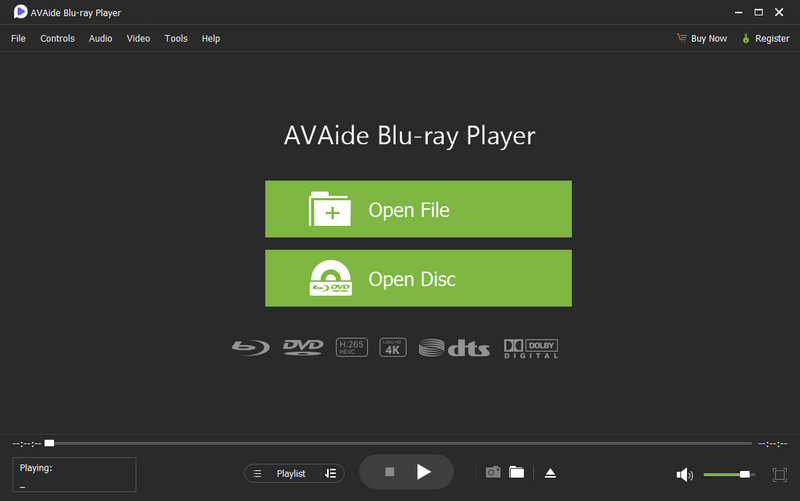
ステップ34Kブルーレイを選択
次に、新しい小さなウィンドウでロードしたばかりの 4K Blu-ray ディスクを選択します。その後、OKボタンを押して次のステップに進みます。
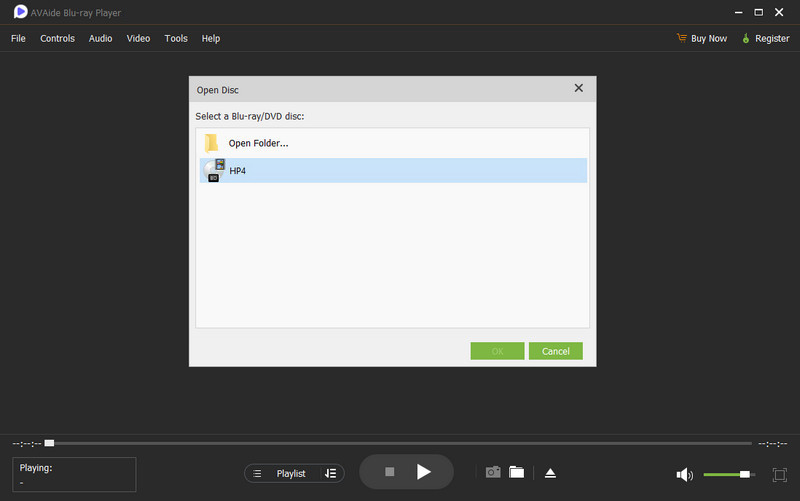
ステップ4再生制御
その後、ツールは再生コントロール ウィンドウで 4K ムービーを再生します。そこから、次のようなコントロールを自由にナビゲートできます。 次、一時停止、停止、 もっと。これらのボタンの横には、 スクリーンショット 映画の印象的なシーンをキャプチャできる機能。
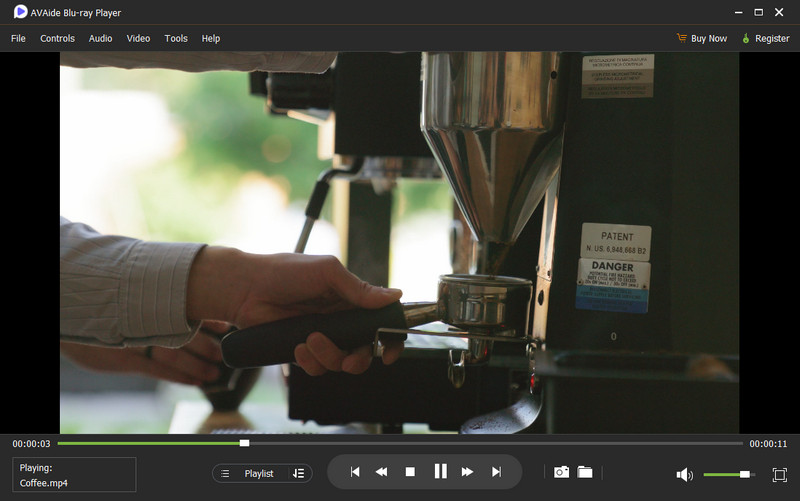
を打つことに注意してください やめる ボタンは再生ウィンドウを終了します。また、 イジェクト ボタンを押すと、Blu-ray ディスクが自動的に取り出されます。


![]() AVAideブルーレイプレーヤー
AVAideブルーレイプレーヤー
MP4、VOB、WMV、MP3 などのすべてのメディア形式と同様に、Blu-ray および DVD ディスク/ISO ファイル/フォルダーを再生します。
パート 3. 4K Blu-ray の再生に関する FAQ
Blu-ray リージョンフリーの映画を再生できますか?
はい。がたくさんあります リージョンフリーのブルーレイプレーヤー リージョンフリーのブルーレイを再生します。 AVAide Blu-ray Player を使用することを強くお勧めします。それは、このプレーヤーがこれらの種類の Blu-ray もスムーズに再生するためです。
通常の Blu-ray プレーヤーは 4K を再生できますか?
通常のブルーレイ プレーヤーの中には、ブルーレイを低解像度に変換しない限り、4K UHD ブルーレイ ディスクを再生できないものがあります。の完全なレビューはこちら 最高の 4K Blu-ray プレーヤー チェックを入れることができます。
4K 以外のモニターを使用して 4K Blu-ray ムービーを再生できますか?
はい。 AVAide Blu-ray Player などの適切な Blu-ray Player を使用している限り、4K 以外のモニターで 4K Blu-ray ムービーを再生することもできます。ただし、4K ムービーに適したモニターを使用していないため、画像表示にわずかな変化が生じる場合があります。
プレイするための要件と最良の方法は以上です 4Kブルーレイ パソコンで4K動画を再生するのは、低画質の動画を再生するのに比べると確かに自由度が低いです。そのため、技術が進歩するにつれて、必要なデバイスは確実に満たされるでしょう。しかし、技術革新と同様に、これらの要件も進化し続けるため、今後も変わりません。AVAide Blu-ray Playerのウェブサイトにアクセスして、他の優れた製品もぜひご覧ください。
Blu-ray、DVD、4K UHD、およびその他のビデオ/オーディオ ファイルを再生するフル機能のマルチメディア プレーヤー。
ブルーレイとDVDを再生する
- Xbox One、Xbox 360、およびシリーズXPlayBlu-rayはありますか
- PS4は4Kブルーレイを再生できますか
- PS4はBlu-rayを再生しますか
- PS5は4Kブルーレイを再生しますか
- PS3はBlu-rayを再生しますか
- VLCはBlu-rayを再生できますか
- DVDプレーヤーでBlu-rayを再生できますか
- 最高の4Kブルーレイプレーヤー
- Windows10/11およびMacOSに最適なBlu-rayプレーヤー
- 最高の無料ブルーレイプレーヤーソフトウェア
- 最高のBlu-rayオーサリングソフトウェア
- 最高の地域-無料のBlu-rayプレーヤー
- Windows 10/11 および Mac でブルーレイ ムービーを再生する方法
- PCで4K Blu-rayムービーを再生する方法:2つの方法で解決


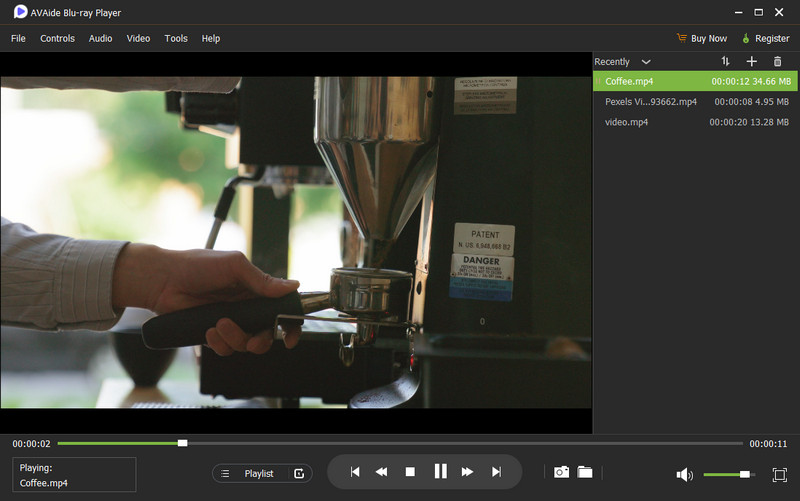

 安全なダウンロード
安全なダウンロード


